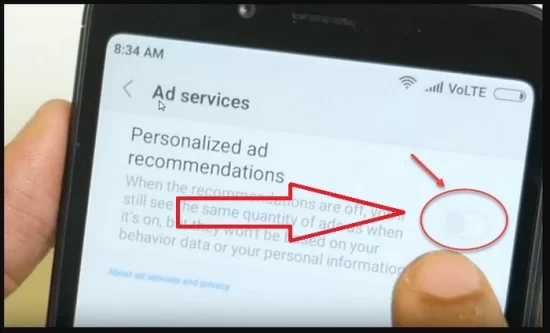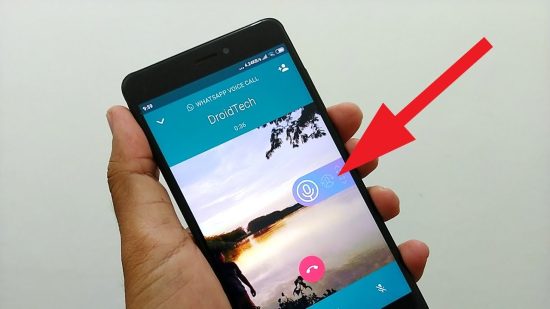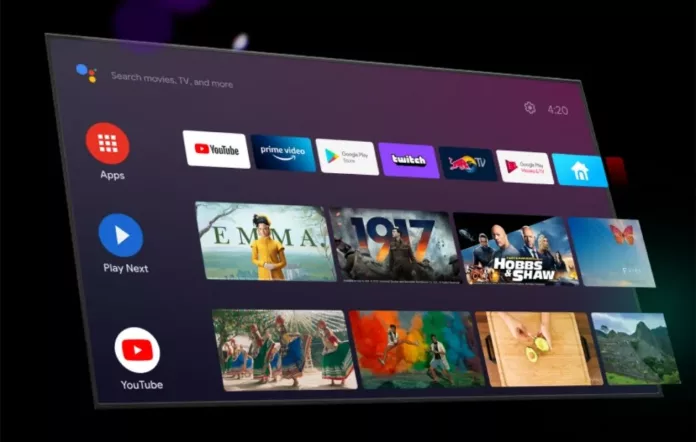Cara Menjernihkan Video yang Pecah di Android
Ngomongin soal cara menjernihkan video yang pecah di android memang menjadi sebuah cara yang cukup banyak dicari para pengguna ponsel android ketika mereka ingin membagikan video yang sudah mereka buat dengan segala macam jenis editing, demi mendapatkan insight dari para pengguna lain di platform tempat mereka membagikan video yang mereka edit. Biasanya, hal ini sering banget dilakukan para content creator baik di TikTok, Instagram ataupun YouTube.
Nah, masalah video yang pecah ini sendiri sebetulnya bisa dipengaruhi oleh beberapa hal, mulai dari resolusi video yang digunakan, bitrate atau FPS yang dipilih, serta ukuran frame dari video yang mereka pakai. Karena memang hal ini sendiri biasanya juga akan berpengaruh ke bagaimana platform lain melakukan kompressing pada video yang hendak kamu bagikan, agar tidak memakan ruang lebih di server penyimpanan mereka.
Daftar Isi
Cara Menjernihkan Video yang Pecah di Android
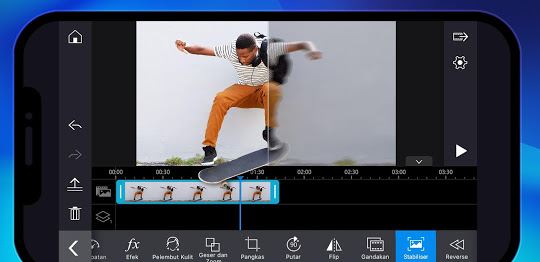
Namun terlepas dari alasan-alasan di atas tadi, cara menjernihkan video yang pecah di android tentu menjadi alternatif untuk mereka yang ingin mendapatkan hasil terbaik dari video yang mereka buat, sehingga bisa mendapatkan high quality video sehingga bisa dinikmati oleh para penonton ataupun menjadi portofolio pribadi dari mereka.
Untuk itu, kamu bisa mencoba cara di bawah ini untuk memperbaiki kualitas video yang pecah, hanya lewat hp android saja.
Langkah 1 – Download Aplikasi untuk Meningkatkan Kualitas Video
Langkah pertama adalah jelas kamu harus mendownload aplikasi yang memang digunakan untuk memperbaiki kualitas video yang kamu rekam dan edit di android. Nah, untuk beberapa aplikasi di sini, mimin menyarankan beberapa yang bisa kamu gunakan, seperti
- VenLow – Untuk memperbaiki kualitas video ketika di bagikan di whatsapp
- VN – Untuk mengatur hasil export serta pengeditan video
- CapCut – Untuk megnatur hasil export dan pengeditan video yang mudah untuk dibagikan ke TikTok
- Meitu – Untuk membuat hasil export video menjadi lebih baik
Dari beberapa aplikasi di atas tadi, kamu bisa menyesuaikan dengan yang mana menurutmu paling sesuai untuk kebutuhan membagikan videomu. Jika kamu hanya ingin membagikan video ke bebeapa sosmed seperti status whatsapp, stories, dll, kamu bisa menggunakan VenLow. Tetapi, jika kamu ingin membagikan video yang kamu buat ke platform yang lebih besar seperti Youtube, Instagram, dll, kamu bisa menggunakan VN, CapCut, dan juga Meitu. Pilih saja salah satunya
Langkah 2 – Pilih Video yang Ingin di Perbaiki Kualitasnya
Setelah berhasil mendownload salah satu aplikasi yang cocok untuk kebutuhanmu, di sini kamu bisa langsung membuka aplikasi yang kamu install tadi, dan kemudian mulai untuk memilih video yang akan di perbaiki kualitasnya.
Dalam hal ini tak ada peraturan yang begitu spesifik, namun kamu harus dulu mengetahui jika video yang hendak kamu convert atau perbaiki memang sudah sesuai dengan dimensi upload yang kamu inginkan. Misalnya, kamu bisa memilih video yang berformat vertikal, ataupun horizontal.
Pastikan juga video yang kamu pilih memang sudah di edit, atau boleh saja masih dalam bentuk mentah atau RAW, jika setelah proses converting masih ingin kamu edit lagi.
Langkah 3 – Atur Codec dan Settingan Video Lainnya
Setelah proses pemilihan video selesai, kamu bisa melakukan pengaturan pada video dari segi codec, bitrate, fps, dan ukuran video. Biasanya, hal ini sering banget digunakan untuk mereka yang ingin mengubah ukuran video 2K menjadi 1080p. Karena di sini ada beberapa ukuran video yang ideal untuk dibagikan, seperti
- 720p (1280×280)
- 1080p (1920 x 1080)
- 1:1 (800×800)
- 6:19 (1080×1920)
Sedangkan untuk FPS nya sendiri, bisa kamu sesuaikan dengan FPS dari video asli yang kamu miliki. Misalnya, kamu membuat video dengan ukuran FPS di angka 120, maka kamu bisa mengconvertnya menjadi 60 FPS saja, namun sebaliknya. Jika kamu merekam video dengan FPS 30, maka kamu tidak bisa menambahkannya menjadi 60.
Hal ini tentu sangat berpengaruh dari bagaimana video yang kamu rekam tadi akan menjadi aneh ketika FPSnya di naikkan 2 kali lipat. Sedangkan untuk Bitrate, kamu bisa menggunakan di angka 10 Mbps, ataupun 12 Mbps, sesuai dengan kebutuhan video kamu.
Langkah 4 – Mulai Convert Video
Kemudian jika sudah mengatur bagian video tadi, kamu bisa lanjut untuk melakukan converting. Dalam hal ini, proses convert sendiri akan memakan waktu yang cukup lama, tergantung dari bagaimana durasi video kamu, ukuran video yang diconvert, dan ukuran frame rate, fps, dan juga bitrate nya.
Oh iya, di beberapa aplikasi juga, proses export atau convert ini ada yang mengharuskan kamu untuk tetap membuka aplikasinya. Jadi, sesuaikan saja dengan apps yang kamu guankan juga ya.
Langkah 5 – Simpan Hasil Convert Video
Setelah proses converting selesai, kamu bisa menyimpan hasil convertnya tadi. Nah, dalam hal ini memang proses convert atau export akan tersimpan secara otomatis setelah prosesnya selesai. Namun, kamu bisa memindahkan hasil export atau convert tadi, ke folder lain, untuk dijadikan perbandingan antara video yang sebelum di perbaiki, dengan vido yang sudah diperbaiki.
Langkah 6 – Coba Putar Video
Barulah di langkah terakhir kamu bisa memutar ulang video yang sudah kamu export atau conver tadi. Dalam hal ini kamu bisa menggunakan beberapa media player di ponsel android baik itu dari bawaan system, atau kamu juga bisa menggunakan aplikasi tambahan seperti gallery, video player, dan lain sebagainya.
Dari sini, kamu juga bisa melakukan evaluasi ulang atas video yang sudah kamu perbaiki tadi, dengan melihat apakah masih ada bagian yang pecah, blur, atau bahkan shaky (goyang). Dari sini, kamu bisa melakukan editing ulang jika di perlukan.
Tips Agar Mendapatkan Hasil Rekaman Video yang Bagus
Sedikit tips untuk teman-teman yang ingin merekam video agar hasilnya bagus dan tidak pecah adalah kamu harus memperhatikan beberapa aspek penting dalam perekaman video, seperti:
- Menggunakan ukuran video yang sesuai
- Menggunakan kamera bawaan dengan pencahayaan yang cukup
- Mengatur Frame Rate sesuai dengan standar ukuran video
- Mengatur Frame Per Second (FPS) sesuai dengan kebutuhan
- Menggunakan Stabilizer untuk mendapatkan hasil video yang lebih stabil
- Memperhatikan ukuran video agar tidak terlalu besar.
Dari beberapa hal di atas tadi, tentunya semua itu bisa di kombinasikan sesuai dengan kebutuhan kamu dalam memproduksi video yang baik dan juga tanpa pecah tentunya. Sisanya, kamu bisa mengimplementasikan proses editing di aplikasi edit video android yang mana bisa kamu gunakan untuk menambahkan filter, efek, ataupun melakukan color grading dengan mengatur kontras, brightnes, dan lain sebagainya.
Dan itulah tadi beberapa cara menjernihkan video yang pecah di android. Dari beberapa langkah di atas tadi sebenarnya hanya basic atau dasar saja. Sisanya, bisa kamu kembangkan lagi dengan memperbaiki segi pengambilan video, ataupu melakukan upgrade pada perangkat android yang kamu miliki. Selamat mencoba, dan semoga bermanfaat.